Sélection de la taille de l’image, Sélection du mode d’affichage – Samsung PS42A411C2 User Manual
Page 68
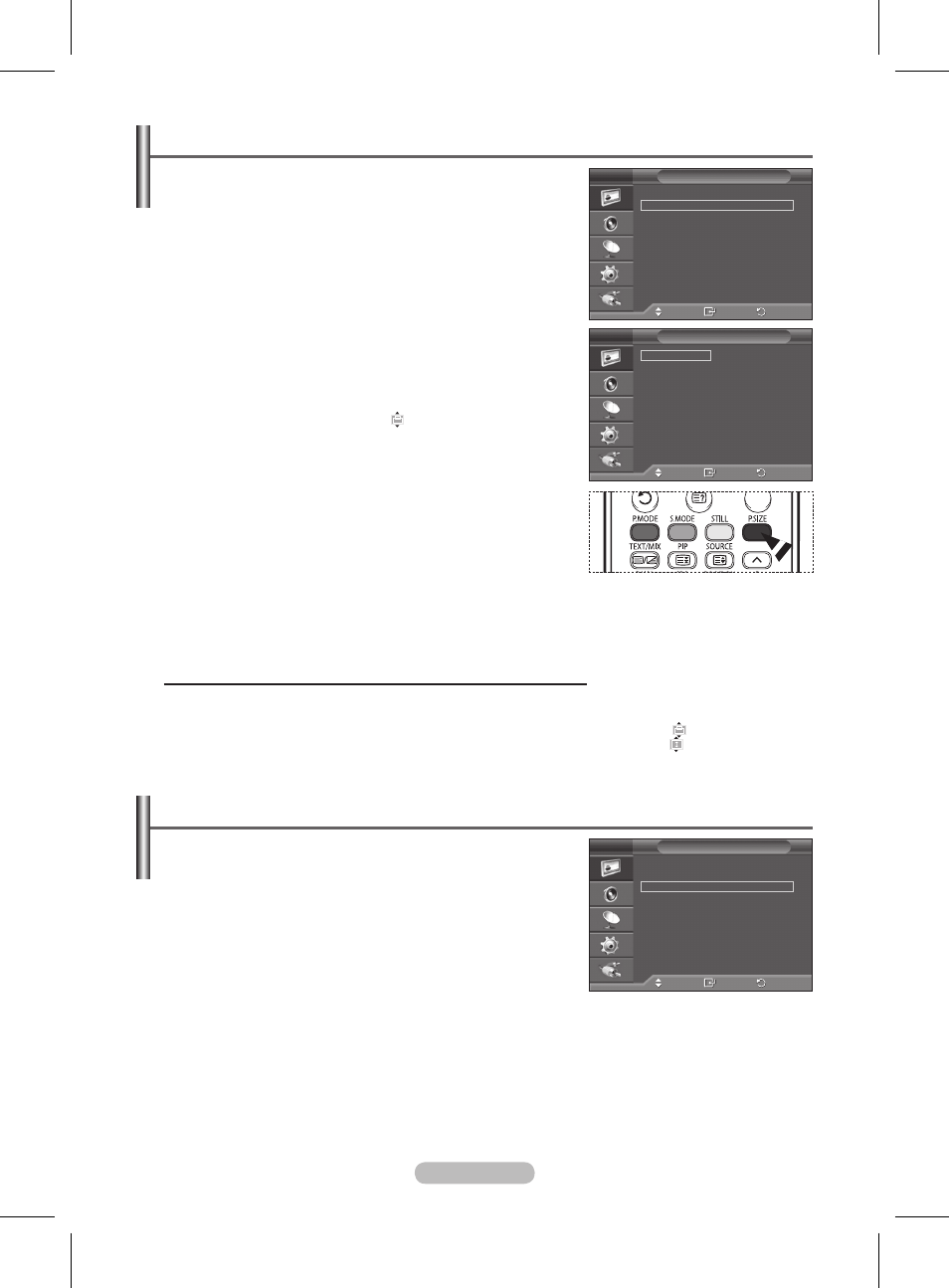
Français - 0
Sélection de la taille de l’image
Vous pouvez sélectionner la taille d’image qui correspond le
mieux à vos besoins d’affichage.
1 Appuyez sur le bouton MENU pour afficher le menu.
Appuyez sur le bouton ENTER pour sélectionner Image.
Appuyez sur le bouton ▲ ou ▼ pour sélectionner Taille, puis
appuyez sur le bouton
ENTER.
4 Sélectionnez l’option désirée en appuyant sur le bouton ▲ ou
▼, puis appuyez sur le bouton
ENTER.
Options disponibles:
1/ auto, 1:, Zoom large, Zoom, 4:,
Scan uniquement
1/ auto: Agrandissement et adaptation de l’image du
format 4:3 au format 16:9.
1:: Règle l’image en mode Large, c’est-à-dire en 16:9.
Zoom large: Donnez à l’image une taille supérieure à 4:3.
Déplacez l’affichage vers le haut ou le bas à l’aide du bouton
▲ ou ▼ après avoir appuyé sur le bouton ► ou
ENTER.
Zoom: Agrandit la taille de l’image sur l’écran dans le sens
vertical.
4:: Règle l’image en mode Normal, c’est-à-dire en 4:.
Scan uniquement: Affiche les scènes d’entrée lorsqu’elles
sont sans coupure quand les signaux HDMI 720p, 1080i
servent d’entrée.
➢
En fonction des périphériques AV, avec la taille
d’image HDMI Scan uniquement, l’écran peut être
coupé ou une couleur spécifique peut apparaître à
l’écran.
5 Appuyez sur le bouton EXIT pour quitter le menu.
➢
Vous pouvez modifier la taille de l’image en appuyant sur le bouton
P.SIZE de votre télécommande.
➢
Les options de taille de l’image peuvent varier en fonction de la source d’entrée.
➢
Les éléments disponibles peuvent varier en fonction du mode sélectionné.
Positionnement et dimensionnement de l’écran à l’aide du zoom
Le redimensionnement de l’image à l’aide de la fonction
Zoom permet de positionner et de dimensionner
l’image vers le haut ou le bas en utilisant le bouton ▲ ou ▼.
Déplacez l’affichage vers le haut ou le bas à l’aide du bouton ▲ ou ▼ après avoir appuyé sur le bouton ◄ ou ►.
Redimensionnez l’affichage verticalement à l’aide du bouton ▲ ou ▼ après avoir appuyé sur le bouton ◄ ou ►.
Sélection du mode d’affichage
Lorsque vous fixez la taille de l’image à 1/ auto sur un
téléviseur 1:, vous pouvez déterminer la taille selon laquelle
vous voulez afficher une image 4: WSS ( service d’écran large)
ou rien. Chaque pays européen emploie une taille d’image ;
cette fonction permet aux utilisateurs de sélectionner la leur.
1 Appuyez sur le bouton MENU pour afficher le menu.
Appuyez sur le bouton ENTER pour sélectionner Image.
Appuyez sur le bouton ▲ ou ▼ pour sélectionner Mode écran,
puis appuyez sur le bouton
ENTER.
4 Sélectionnez l’option désirée en appuyant sur le bouton ▲ ou
▼, puis appuyez sur le bouton
ENTER.
Options disponibles:
1:, Zoom large, Zoom, 4:
1:: Règle l’image en mode Large, c’est-à-dire en 16:9.
Zoom large: Donnez à l’image une taille supérieure à 4:3.
Zoom: Agrandit la taille de l’image sur l’écran dans le sens vertical.
4:: Règle l’image en mode Normal, c’est-à-dire en 4:.
5 Lorsque vous êtes satisfait du réglage, appuyez sur le bouton ENTER.
Appuyez sur le bouton EXIT pour quitter le menu.
Déplacer
Entrer
Retour
Plus
Taille
:
1/ auto
Mode écran
:
1 :
NR numérique
:
Auto.
Couleur active
:
Marche
DNIe
:
Arrêt
Movie Plus
:
Marche
Réinitialiser
:
OK
Image
T V
Déplacer
Entrer
Retour
1/ auto
1:
Zoom large
Zoom
4:
Scan uniquement
Taille
T V
Déplacer
Entrer
Retour
Plus
Taille
:
1/ auto
Mode écran
:
1 :
NR numérique
:
Arrêt
Couleur active
:
Marche
DNIe
:
Arrêt
Movie Plus
:
Marche
Réinitialiser
:
OK
Image
T V
BN68-01744A-00Fre.indd 20
2008-8-13 15:35:48
